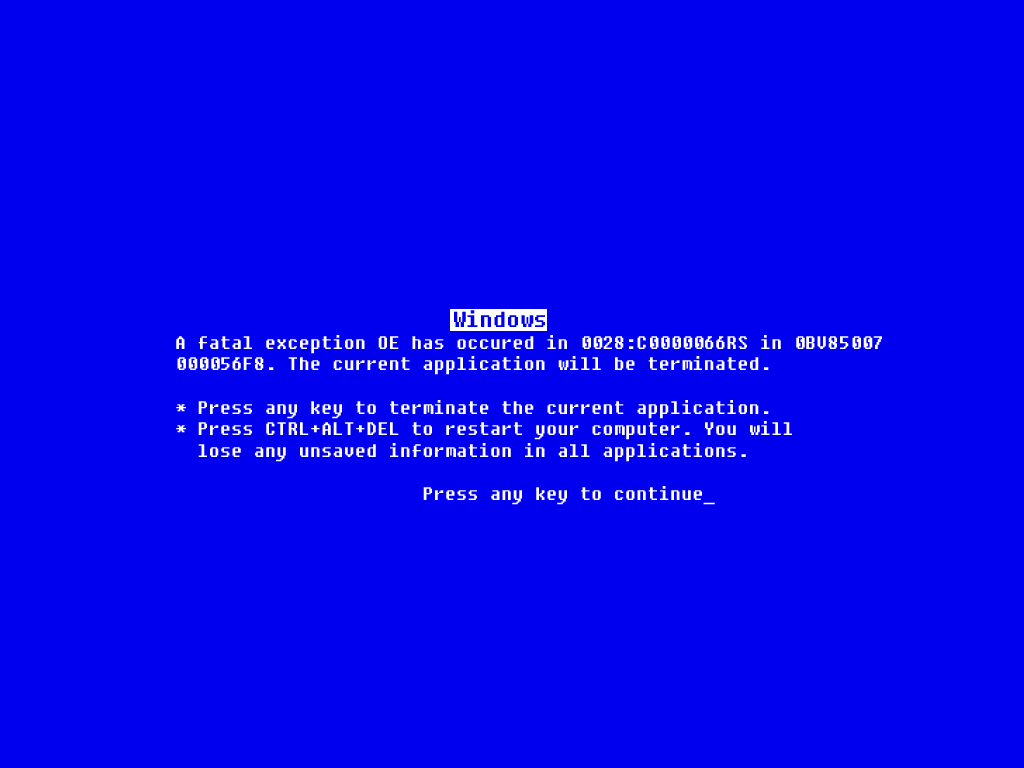
Erreur fatale se produit lorsque les utilisateurs tentent d’arrêter l’ordinateur, démarrer Windows ou démarrer un programme dans Windows, vous pouvez rencontrer des messages d’erreur tels que:
Une exception fatale XY s’est produite à xxxx: xxxxxxxx
Les erreurs fatales sont des codes renvoyés par le programme dans les cas suivants:
- Si les utilisateurs rencontrés ont accédé à une instruction illégale
- Si des données ou du code invalides ont été consultés
- Le niveau de privilège d’une opération est invalide
Si l’un de ces cas se produit, le processeur renvoie une exception au système d’exploitation, qui est à son tour traitée comme une erreur d’exception fatale.
Description et symptômes
Les messages d’erreur, les avertissements, les alertes et les symptômes sont liés à cette erreur.
Cause 1: erreur fatale lors de la lecture de boot.ini
Si vous tentez de démarrer votre PC Windows, cette erreur fatale peut être affichée par NTLDR, ce qui empêche l’ordinateur de démarrer avec succès.
NTLDR: Erreur fatale 1 en lisant BOOT.INI
Les deux erreurs NTLDR et BOOT.INI sont des éléments très importants du processus de démarrage de Windows:
BOOT.INI aide à stocker toute la liste des systèmes d’exploitation installés et le NTLDR est utilisé dans la génération du menu de démarrage qui offre la sélection d’un système d’exploitation. Certaines de ces erreurs sont les suivantes:
- NTLDR: erreur fatale 256 lecture BOOT.INI
- NTLDR: Erreur fatale 4096 en lisant BOOT.INI
- NTLDR: Erreur fatale 512 en lisant BOOT.INI
- NTLDR: Erreur fatale 2952 en lisant BOOT.INI etc.
Causes de l’apparition de ces erreurs
Cause 1: en raison de la corruption provoquée dans la partition de démarrage
Si la partition d’amorçage Windows est corrompue, l’erreur “NDLDR: erreur fatale lors de la lecture de boot.ini” se produit lorsque les paramètres de configuration de boot.ini tentent de démarrer l’installation de Windows XP.
La corruption peut survenir dans la partition de démarrage peut être le résultat d’écritures non sécurisées sur la partition de démarrage, des écritures interrompues, une coupure de courant soudaine qui empêche la lecture d’une partie ou de la totalité du contenu.
Cause 2: en raison de la compression du fichier BOOT.INI
Lorsque l’utilisateur essaie de compresser le disque du lecteur de démarrage, alors dans cette tentative de récupération de l’espace disque ou de libérer de l’espace disque, cela peut accidentellement compresser boot.ini dans ce processus.
Cela peut arriver avec le logiciel tel que DoubleSpace, un logiciel de compression de fichiers tiers ou DriveSpace qui compresse le fichier NTFS.
La compression de partition est la cause la plus primaire de cette erreur “NTLDR: erreur fatale en lisant boot.ini” lorsque l’erreur est le numéro 1.
Cause 3: fichier BOOT.INI fragmenté
La cause de la “NTLDR: Erreur fatale dans la lecture du démarrage: ini” sur la fragmentation excessive du disque Windows.
Le NTLDR s’attend à ce que les fichiers à charger et à lire une partie de la procédure de démarrage de XP qui doit être stockée de manière contiguë sur le disque (les fichiers sont stockés consécutivement dans des blocs dans le système de fichiers et non répartis).
La dépendance fragmentée des fichiers pour NTLDR en cas de fragmentation de boot.ini peut entraîner l’occurrence de cette erreur.
Lisez aussi: Haut 10 erreurs communes de Rainbow Six Siege avec Solution
Résolution:
Pour résoudre et résoudre ce problème, vous devez utiliser:
Méthode 1:
- Redémarrez d’abord l’ordinateur
- Puis, vous remarquerez que le message “Veuillez sélectionner le système d’exploitation pour démarrer” s’affichera à l’écran. Ensuite, appuyez sur F8.
- Ensuite, dans la liste du menu d’options avancées de Windows, sélectionnez «Dernière bonne configuration connue» en utilisant les touches fléchées et appuyez sur Entrée.
- Utilisez les touches fléchées pour sélectionner la version Microsoft Windows dans la liste “Veuillez sélectionner le système d’exploitation pour démarrer”, puis appuyez sur Entrée pour démarrer Windows.
Méthode 2:
- Quittez le programme d’installation, puis démarrez l’ordinateur en mode MS DOS à l’aide du disque de démarrage créé par la version antérieure de Microsoft Windows.
- Dans l’invite de commande, tapez scanreg / fix, puis appuyez sur la touche Entrée.
- Puis redémarrez l’ordinateur en mode normal.
- Désinstallez les programmes qui signalent des problèmes. Pour ce faire, utilisez l’utilitaire Ajout / Suppression de programmes du Panneau de configuration.
- Puis réexécutez le programme d’installation à partir du CD-ROM d’installation de Windows XP.
Méthode 3: Supprimer tous les autres programmes
Si toutes les méthodes ci-dessus ne parviennent toujours pas à résoudre les problèmes que vous rencontrez avec votre ordinateur, vous pouvez quitter le programme d’installation et revenir à votre système d’exploitation précédent, puis supprimer le programme qui causent des problèmes avec l’aide des programmes Nettoyage de disque. Et puis réexécutez le programme d’installation de Windows.
Pour ce faire, vous devez redémarrer votre ordinateur, puis cliquez sur “Annuler l’installation de Windows”. Si cette option ne s’affiche pas à l’écran, redémarrez l’ordinateur et reprenez le programme d’installation.
Suivez trois étapes simples à réparer PC instantanément!
Étape 1 – Télécharger et installer réparation de PC Outil
Étape 2 – Cliquez sur le bouton “Scan” pour diagnostiquer le PC.
Étape 3 – Cliquez “réparer les erreurs” pour la correction des questions et vous avez terminé.
(Remarque: Ce puissant outil peut augmenter vos performances de 97%)
Hardeep has always been a Windows lover ever since she got her hands on her first Windows XP PC. She has always been enthusiastic about technological stuff, especially Artificial Intelligence (AI) computing. Before joining PC Error Fix, she worked as a freelancer and worked on numerous technical projects.